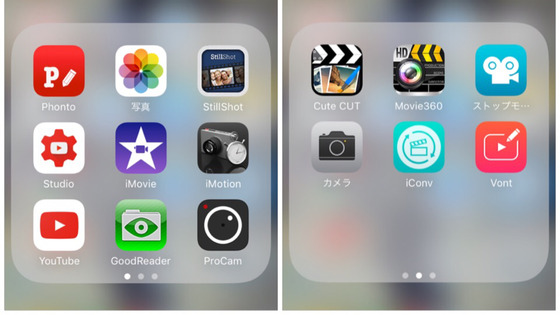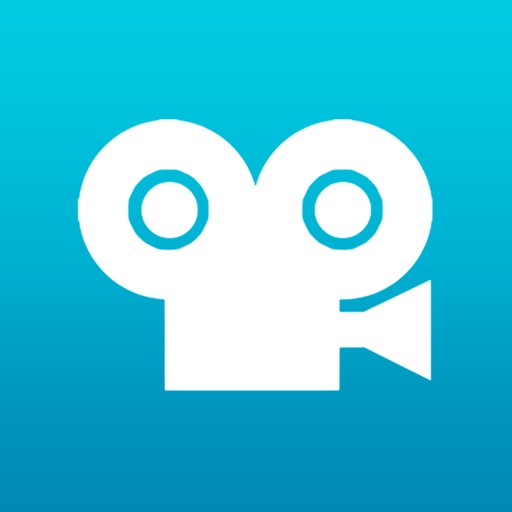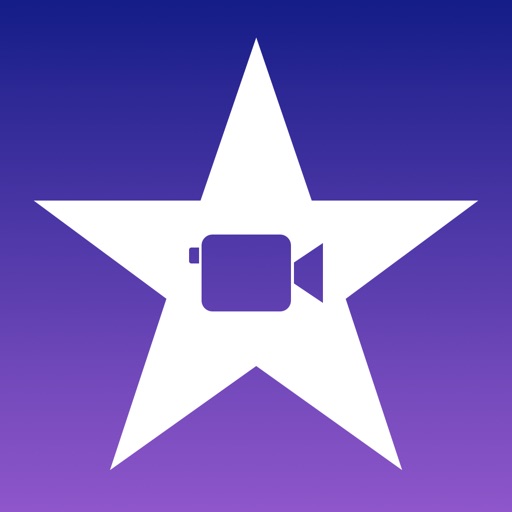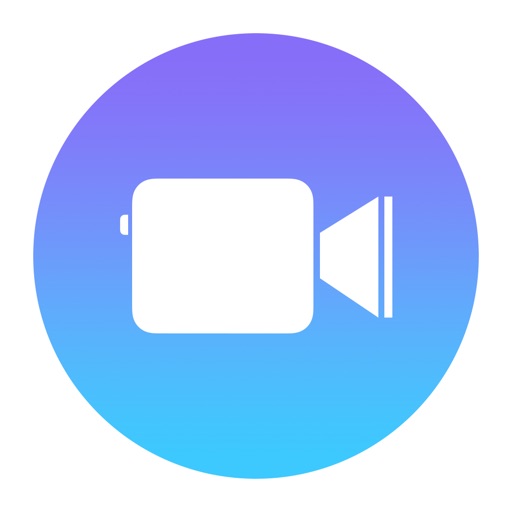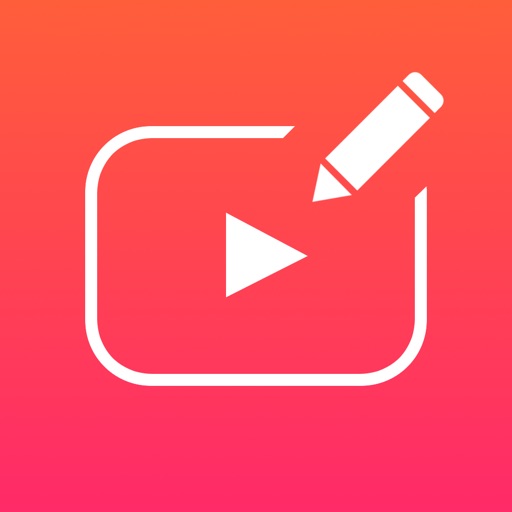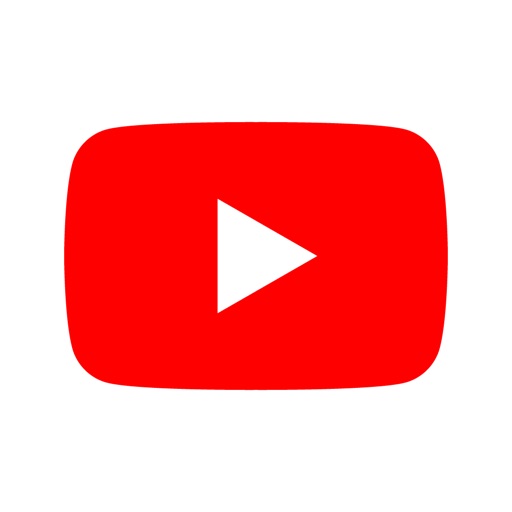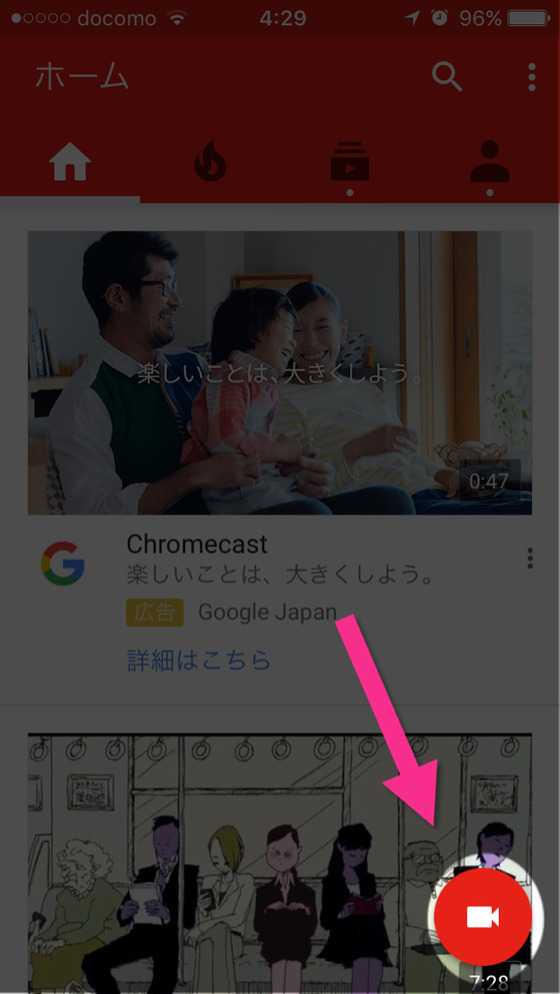こんにちは。YouTuber 赤ペソ先生(@spinf60 )です。
YouTubeでは、工作したり・パソコンいじったり・100円ショップの商品を紹介しています。
そんなYouTuberの端くれのわたしは、基本的にiPhoneで撮影して動画編集しています。
パソコン用の動画編集ソフト買ったけどほとんど使ってないです(笑)
iPhoneのカメラはササっと手軽に使えるのに高品質な動画が撮れますし、アプリを利用する事で動画編集からアップロードまでいろんな事が出来ます。
そんなわけで今回は、私が動画撮影・編集に使っているアプリを紹介します。
※アイキャッチ画像のアプリとほんのちょっと違ってます(;´Д`)
※2017-04-17『Clips』を追記しました。
カメラ・動画撮影系アプリ
ProCam
動画だけでなく、写真やタイムラプスも撮れるので、このカメラアプリをめっちゃ使ってる。
タイムラプスとは、「時間の経過」を意味する英語「time lapse」から来ています。 その名前の通り時間が経過する様子を早回しで見ることで、そのようなことができる動画を「タイムラプス動画」、またそのような動画を撮影することを「タイムラプス撮影」といいます。
出典:ケータイWatch
ProCam4という名称になっているけど、私が購入した時は2だった気がする。一度購入したら最新のバージョンを使える配慮がうれしい。
動画や画像の加工(露出補正やホワイトバランスの調整など)も結構できる。
万能すぎるカメラアプリ。
iMotion
主に工作系の動画(ガムテープでなんか作っている動画)撮影時に使っているストップモーション・タイムラプスカメラ。
工作系だと、どうしても時間が長くなりすぎるので、普通に動画を取っていると容量が足りなくなるので(;´Д`)
タイムラプスの設定は、撮影間隔を最短0.1秒~最長1日と幅広く設定できる。
(0.1秒,0.5秒,1秒,2秒,3秒,4秒,5秒,10秒,20秒,30秒,1分,2分,3分,5分,10分,15分,20分,30分,45分,1時間,3時間,6時間,12時間,1日)
ストップモーションの場合、以下の方法で撮影が可能。
- 液晶をタップして撮影
- マイクの音量で撮影
- リモコンアプリで撮影(後述)
撮影後の再生速度もかなり細かく調整してエクスポートできるのがうれしい。
ピントの固定やホワイトバランスロックはアプリ内課金で拡張可能。
iMotion Remote
iMotionで撮影する時に液晶をタップしてシャッターを切ると、カメラの位置がずれる可能性があります。
それを防止するため、別のiOS端末をシャッターとして使えるアプリ。
iPhoneで撮影、iPadでシャッターを切るという使い方ができます。iPhoneとiPod touchとかでも可能。
ストップモーションスタジオ
クレイアニメやパラパラ漫画などのストップモーション動画を作る時に便利。有料版もあり。
手書きでペイントしたり、一部をマスキングして表示しないようにしたりできて面白い。
アプリ内のギャラリーから、このアプリを使って作成した世界中の作品が見れるので、作成の参考になる。
Movie360
リアルタイムでエフェクト掛けながら撮影できるアプリ。
昔の映画風の動画とかや、モノクロの動画を画面で確認しながら撮れるのでなかなかおもしろい。
動画編集系アプリ
iMovie
Apple純正アプリだけど、これさえあればもう充分。鉄板中の鉄板アプリ。iPhoneを新規契約した人なら無料で入手可能。
画面の中に別動画を入れるピクチャーインピクチャーもできるし、色々な効果も標準で入っている。
とは言ったものの、動画編集と言ってもカットするぐらいにしか使ってない(笑)
Clips
Appleから新しくリリースされた動画編集アプリ『Clips』
SNSにアップする人向けのスクエアサイズの動画をものすごく簡単に作ることができるのでオススメ。
一応解説動画作ってみたのでお時間有るときにでもどうぞ
Cute CUT
かなり高度な動画編集が可能。
動画、画像、音楽のトラックを複数重ねて編集できるので、普通にパソコンの動画編集ソフトと遜色ない感じ。
高機能すぎて使いこなせてない(;´Д`)
長時間の動画にはロゴが入るので、解除するのに課金が必要
Vonto
動画内に文字を入れることができるアプリ。
色んなフォントをダウンロードして使うこともできるし、フォントに影をつけたりスタイルの変更も細かく設定できるので本当にいい。
無料だと動画内に入れられる文字の回数が制限されていたと思うので、私は解除しました。
広告削除した方が画面広く使えるけど、機能制限とフォントの解除課金した方がいい。
iConv
携帯の動画(.3gpとか)や、Windowsの動画だとiPhoneで編集できない場合があります。
その際、コチラのアプリでiPhoneの動画形式(MOV)に変換することで編集可能になります。
機能制限されているバージョンなので、時間を置かないと利用できません。
機能解除には600円(2016-10-05時点)かかります。
アイキャッチ画像作成用アプリ
StillShot
動画から画像をキャプチャする(切り出す)アプリ。
動画撮影とアイキャッチ画像撮影を同時にするのが面倒くさい人にはコレが役立つ。
ブログを書く人にも役立つと思うね。
ちなみに、冒頭で解説したProCamでも同様のことができることに、この記事を書いている途中で気がついた(;´Д`)
Phonto
画像に文字を入れることができるアプリ。Vontoの画像版。
フォントをダウンロードして使うことができるので便利。
初期の毎日百均動画のアイキャッチに使ってた。最近は面倒くさいから文字入れてない(笑)
アプリ内課金あり(広告非表示など)。
音楽ダウンロード・保管用アプリ
動画にBGMをつける際、著作権フリーの音源をつけないとYouTubeにアップロードできません。
そんなわけで無料の音源をiMovieに入れて編集時にBGMとしてつけたいけど、わざわざパソコンを使うのは面倒くさい。
そんな時に役立つアプリ。
GoodReader
PDFリーダーってなってるけど、動画や音楽ファイルをダウンロード可能。
ダウンロードした音源をiMovieに送ることができるのでとっても便利。
クラウドドライブにもアクセスできるので、音源ファイルをDropboxやOneDriveなどのクラウドに保存しておいて、必要な時にダウンロードして使うという方法もある。
またダウンロードしたファイルは、パソコンのiTunesに接続しなくてもWi-Fiを利用して、パソコンのブラウザからアクセスできるのもありがたい。
音楽ダウンロードサイト
動画のBGMに使えるフリーの音源サイトを紹介します。
(ここが+αの部分です(笑))
YouTube
YouTubeが提供している音源なので著作権に問題は無いです。
ちなみに、ダウンロードするにはグーグルアカウントが必要です。
わたしの動画は基本的にはYouTubeが提供している音源しか使ってません(笑)
Adobe
Adobe Audition Downloadable Content: Sound Effects, Music Loops, and more.
PhotoshopやIllustratorで有名なAdobe社ですが、
- Premiere
- After Effects
などの動画編集ソフトもあります。
そんなAdobeが提供している無料素材です。やたらサイズがデカイのでパソコンからダウンロードしたほうが良いです。
その他
フリーBGM(音楽素材)無料ダウンロード|DOVA-SYNDROME
YouTubeアップロード系
最後にYouTube純正のアップロード&管理アプリを紹介♪
※アップロードに関しては、家のネット回線使ってパソコンのブラウザからアップロードしたほうがいいです。
細かな設定ができるし、パケットの使用量の問題も発生するだろうから。
YouTube
YouTubeの動画を見る時に使うYouTubeアプリですが、動画を撮影してアップロードもできるって知ってますか?
右下にある赤いカメラのマークから動画を撮影・簡単な編集をしてアップロードする事ができます。
動画編集は動画の長さを調整できる程度ですが、上で紹介しているYouTubeの音楽を追加して簡単にアップロードできるのが便利です。
iMovieで書き出した動画をアップロードする際にも使えます。
YouTube Studio
YouTubeに動画をアップロードしているなら必須のアプリ。
YouTubeにアップロードした動画の公開・非公開の設定、広告の設定、年齢制限など各種設定ができる。
また、閲覧者数の統計情報やコメントの確認もできるのでYouTubeに動画投稿している人は必ず入れましょう。
まとめ
今回は私が実際に使っている(購入した)アプリのご紹介でした。
iPhoneは高性能なカメラを持っているので、日頃から写真や動画をとる人って多いと思います。
せっかくなら、その写真や動画を編集してYouTubeにアップしてみるのと楽しいかも。
YouTubeは、urlを知っている人しか見ることが出来ない『限定公開』という公開方法もあります。
友達や家族だけに公開すれば、離れたところに住んでいる人でも一緒に楽しめるからおすすめ♪
あと……よかったらYouTubeのチャンネル登録よろしくお願いします(笑)
そんなわけできょうの備忘録はここまで。
最後までご覧いただきありがとうございます。
またどこかの備忘録で(^_^)/~